Un exemple permet d'expliquer en détail toutes les étapes nécessaires à la représentation d'une vue 2D [2D view] raccourcie alternative. Pour illustrer l'effet, un vérin-bloc très simplifié a été choisi. La longueur du cylindre ('HUB') doit être représentée de manière raccourcie. Pour cela, deux autres variables sont nécessaires comme variables de contrôle [Control variable] (ici dans l'exemple 'HUB2D') et comme valeur par défaut pour la variable de contrôle [Default value for control variable] (ici dans l'exemple 'XHUB'). Après avoir activé l'option Optimiser l'affichage du dessin sur la feuille [Optimize drawing view on paper size], la valeur de la variable XHUB est utilisée dans la représentation 2D pour calculer la longueur du cylindre.
![[Remarque]](https://webapi.partcommunity.com/service/help/latest/pages/fr/partsolutions_user/doc/images/note.png) | Remarque |
|---|---|
Vous trouverez cet exemple dans le catalogue de formation sous "shortened view_2". Une pièce individuelle est d'abord construite, puis celle-ci est utilisée dans un assemblage. | |
Le point de départ est un cylindre avec les variables 'HUB' pour la longueur et 'D' pour le diamètre.
Développez le tableau dans PARTdesigner:
Créez la variable alternative pour la vue 2D [2D view] raccourciequi sera saisie dans PARTproject en tant que variable de contrôle [Control variable] (dans l'exemple ci-dessous 'HUB2D').
Créez une variable comme valeur par défaut pour la variable de contrôle [Default value for control variable] (dans l'exemple ci-dessous 'XHUB').
Ajustez la largeur du cylindre.
Par défaut, HUB était créé pour la largeur.
Dans le champ de saisie Largeur [Width], n'utilisez pas l'entrée 'HUB' comme d'habitude, mais l'entrée suivante avec une condition :
IF HUB2D = 0 THEN HUB ELSE XHUB ENDIF
Si 'HUB2D' est égal à '0' (c'est l'état par défaut), c'est la variable 'HUB' qui est utilisée,
En activant l'option Optimiser l'affichage du dessin sur la feuille [Optimize drawing view on paper size], HUB2D est défini sur une valeur différente de '0'. C'est la raison pour laquelle la variable ne peut pas avoir de valeur fixe, mais doit être déclarée comme variable de plage de valeurs.
Mais si HUB2D est différent de '0', alors 'XHUB' est utilisé pour calculer la largeur [Width].
Placez les points d'attache. Ceux-ci sont éventuellement aussi utilisés pour les cotations automatiques.
Définissez les entrées suivantes pour le projet de cylindre sous PARTproject -> Editer le projet [Edit project] -> onglet Général [General] -> section Taille alternative 2D [Alternative 2D size]:
que dans PARTdataManager, dans la vue 2D [2D view], le bouton d'option Optimiser la vue du dessin sur la feuille [Optimize drawing view on paper size] (vue raccourcie [Shortened view] ) n'est pas grisé mais peut être activé
Optimiser la vue du dessin sur la feuille [Optimize drawing view on paper size] (vue raccourcie [Shortened view] )
que les calculs internes au programme sont effectués avec la variable alternative (variable de contrôle [Control variable] ).
En option, vous pouvez définir une cotation automatique. La cote affichée ne doit pas changer lorsque la vue raccourcie est activée ! C'est pourquoi aucune condition IF n'est utilisée pour le texte [Text], ni {AUTOMATIC}, mais '{HUB}'.
Vous trouverez une description détaillée de la cotation automatique sur Section 7.16, « Fenêtre d'amarrage "Cotations". ».
Pour visualiser la vue raccourcie [Shortened view], insérez sur le même plan que celui utilisé pour l'esquisse principale (ici dans l'exemple Plan XY ) une esquisse avec un "dessin cosmétique".
Pour une ligne en arc, utilisez la fonction Arc sur 3 points sur la circonférence [Arc through 3 points on circle].
Utilisez ici la variable pour la course raccourcie ('XHUB') pour le positionnement des points.
XHUB/2
Pour que les lignes d'aide ne soient visibles que lorsque l'option Optimiser la vue du dessin sur la feuille [Optimize drawing view on paper size] est activée, utilisez la fonction Supprimer l'élément sous condition [Delete element with condition] avec la condition suivante :
HUB2D = 0
HUB2D=0' correspond au réglage par défaut. Dans ce cas, la suppression doit avoir lieu. Ce n'est que si la valeur de la variable 'HUB2D' est différente de '0' qu'il n'y a pas de suppression, donc que le dessin cosmétique est visible.
Utilisez maintenant le vérin dans un assemblage. Dans cet exemple, nous avons choisi une configuration simple composée d'un cylindre et de deux blocs.
Comme le cylindre contient des plages de valeurs (HUB et HUB2D), pensez à effectuer les affectations de plages de valeurs [Value range assignments].
Saisissez cette fois la taille alternative 2D [Alternative 2D size] pour l'assemblage.
Tester la taille 2D alternative pour l'assemblage.
"Optimiser la vue du dessin sur la feuille [Optimize drawing view on paper size]" ( "Vue raccourcie [Shortened view]") désactivée
"Optimiser la vue du dessin sur la feuille [Optimize drawing view on paper size]" ( "Vue raccourcie [Shortened view]") activée


![[Important]](https://webapi.partcommunity.com/service/help/latest/pages/fr/partsolutions_user/doc/images/important.png)
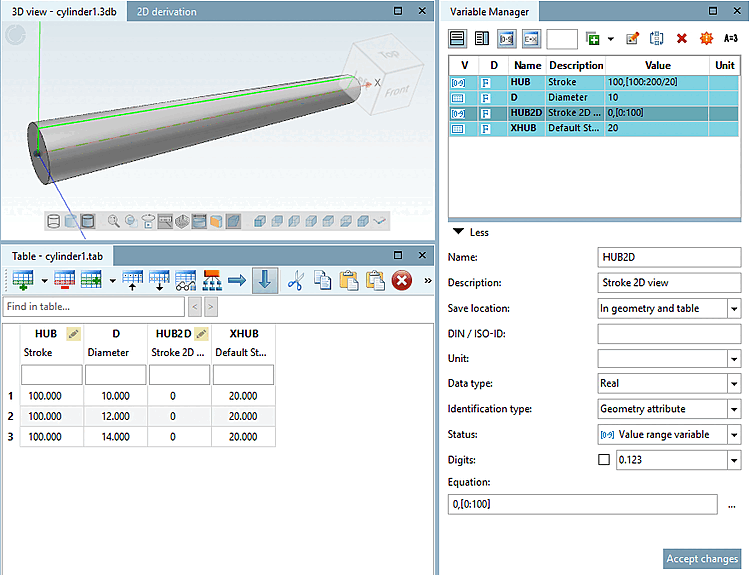
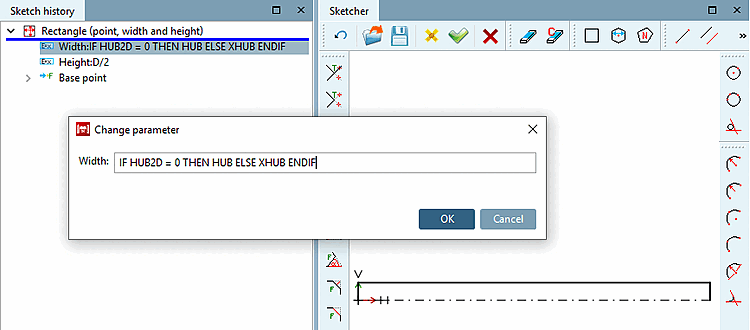
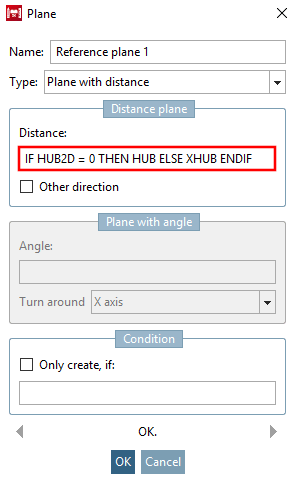
![Taille alternative 2D [Alternative 2D size]](https://webapi.partcommunity.com/service/help/latest/pages/fr/partsolutions_user/doc/resources/img/img_0cee2665fc9c4840b52a7f00733f35b6.png)
![Optimiser la vue du dessin sur la feuille [Optimize drawing view on paper size] (vue raccourcie [Shortened view] )](https://webapi.partcommunity.com/service/help/latest/pages/fr/partsolutions_user/doc/resources/img/img_a2a3c0d6599f4e9eb2d24ab9d268aadb.png)
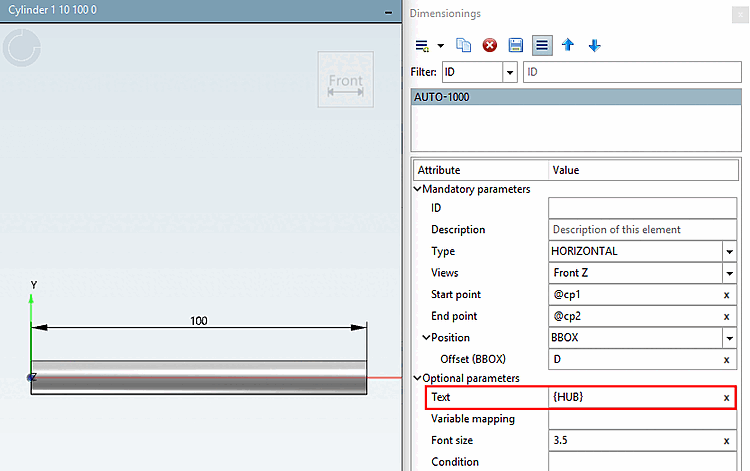
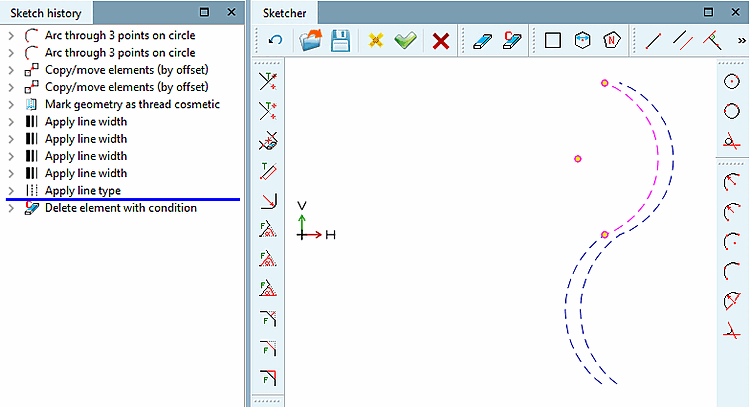
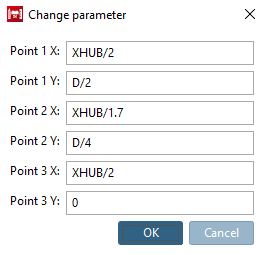
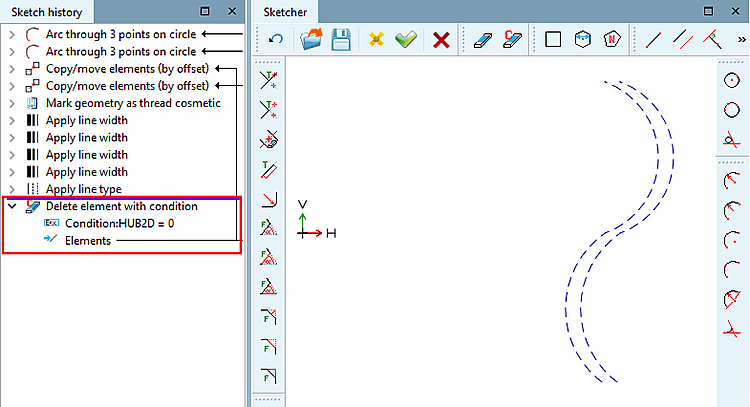
![Optimiser la vue du dessin sur la feuille [Optimize drawing view on paper size] (vue raccourcie [Shortened view] ) désactivée](https://webapi.partcommunity.com/service/help/latest/pages/fr/partsolutions_user/doc/resources/img/img_2dad4340f1d848958293d7f1438109c4.png)
![Optimiser la vue du dessin sur la feuille [Optimize drawing view on paper size] (vue raccourcie [Shortened view] ) activée](https://webapi.partcommunity.com/service/help/latest/pages/fr/partsolutions_user/doc/resources/img/img_5817aaf411514af29ebd863b9612d1e2.png)
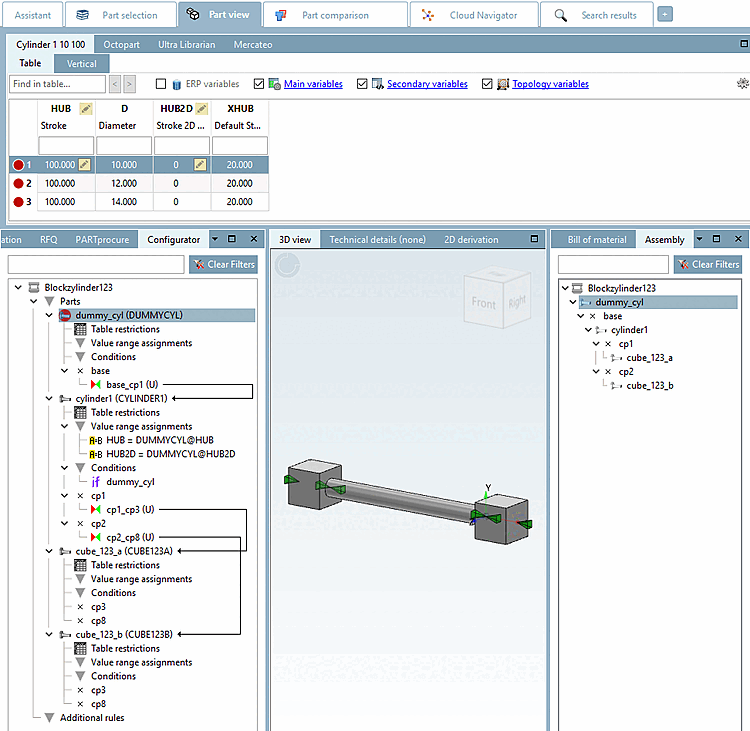
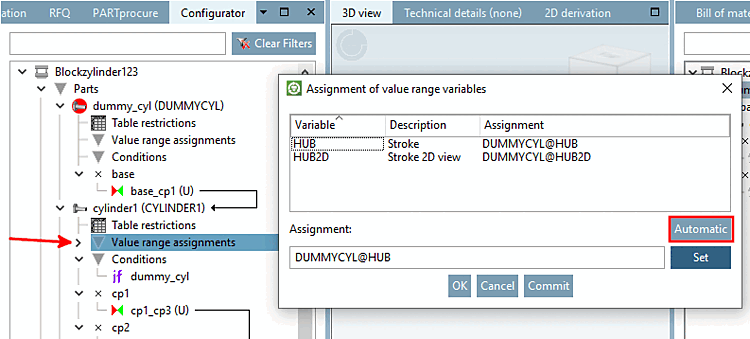
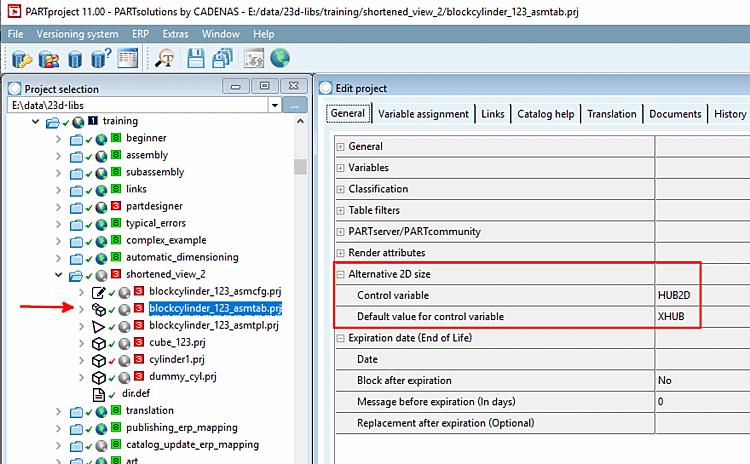
!["Optimiser la vue du dessin sur la feuille [Optimize drawing view on paper size]" ( "Vue raccourcie [Shortened view]") désactivée](https://webapi.partcommunity.com/service/help/latest/pages/fr/partsolutions_user/doc/resources/img/img_a96c4ed398c64ca58ed19759cd72a653.png)
!["Optimiser la vue du dessin sur la feuille [Optimize drawing view on paper size]" ( "Vue raccourcie [Shortened view]") activée](https://webapi.partcommunity.com/service/help/latest/pages/fr/partsolutions_user/doc/resources/img/img_e19a993c7cda405bbd86dc20d89e7ca2.png)